
2020年10月から、フリマアプリを使ってハンドメイド作品を販売しています。スマートフォン用のストラップなのですが、お互いに匿名で発送できるのがフリマアプリを使うメリットの一つです。
さらにコンビニから手軽に発送できるのもメリットで、特にローソンは「スマリ」という端末が置いてあるとこれがまた最高に便利なのです!
「スマリ」は荷物発送の夢の端末
通常、コンビニからフリマアプリで購入された商品を発送する際はレジでのやり取りが必要になります。
印刷された宛名をビニール製の袋に入れ、それを商品に貼り付けるという作業が一つ一つで必要になるのですが、けっこう時間がかかります。
これが複数あろうものなら数分はかかりますし、なんなら後ろに他の人が並ぶと勝手にプレッシャーに感じてしまいます。
まとめて発送するようにしているので、複数個を同時に発送することって意外にあるんですよ。塵も積もれば山となる。けっこう時間がかかります。
そんなときに「ああ、レジで時間がかかってしまうの憂鬱‥‥」と思っていたのですが、それを解決してくれたのがローソンの「スマリ」です。
端末としてはこんな感じのものです。
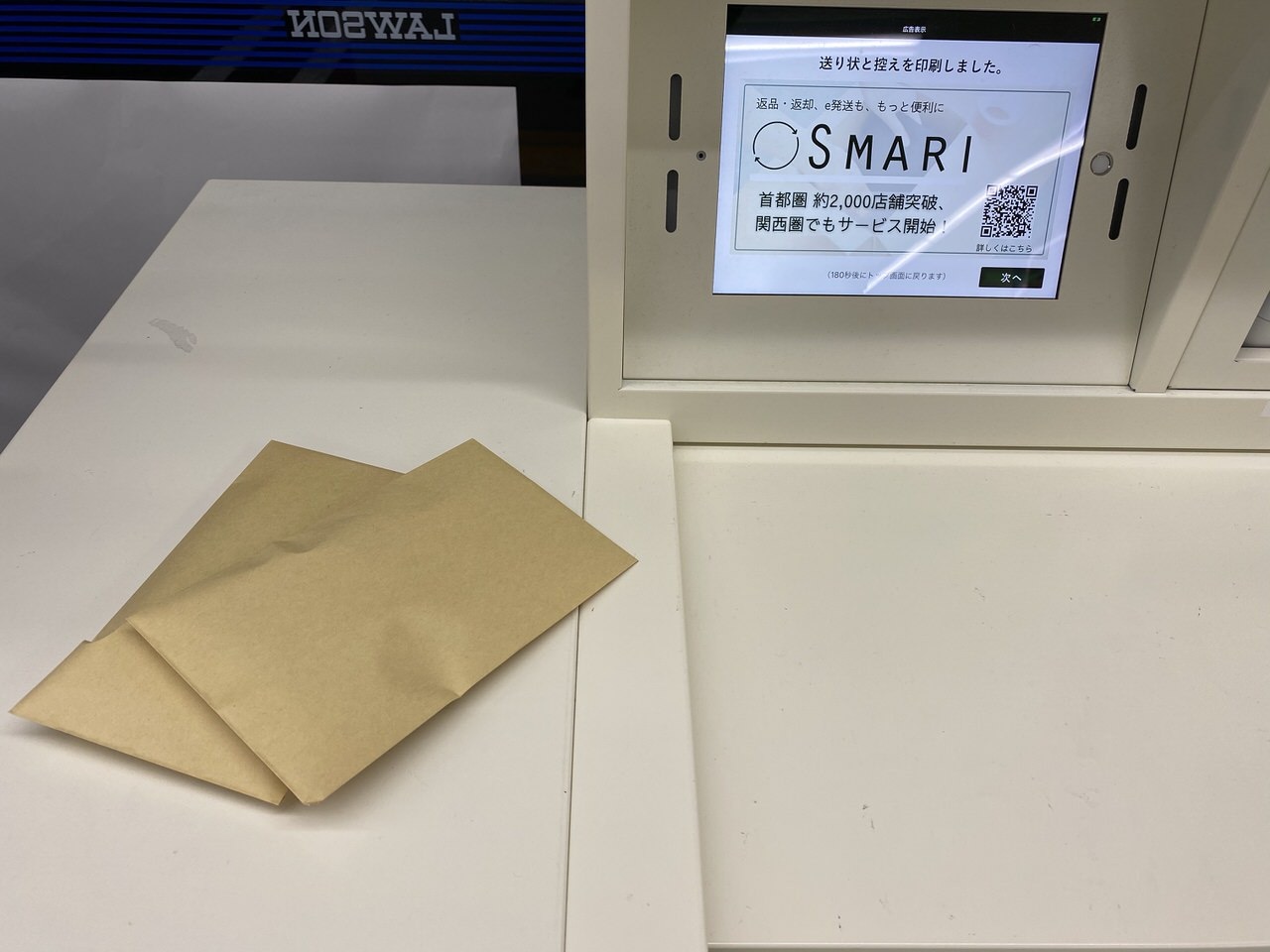
iPadが埋め込まれており、画面の指示通りにカメラでQRコードを読み込むと、横にあるラベルプリンターから宛先が印刷されるので、それを荷物に貼り付けて専用ボックスに投函するだけ、という夢のようなボックスです。
この「スマリ」があるので、フリマアプリで購入された商品を発送する際はローソンに行くことが多いのです。それで今回は「ローソンのマルチプリンターではシール印刷ができる」というお話を聞いてピンときたのです!
いつも封筒に宛先を貼るだけのけっこう無機質な感じがするので、ロゴシールみたいなものを貼ったら受け取った人も喜んでくれるのではないかな!? と!
LINEでシールプリントをしてみる
ローソンのシールプリントを利用するにはいくつか方法があります。ウェブ版から、アプリ版から、そしてLINEから、です。今回はLINEからの印刷を試してみることにしました。
LINEで「ネットワークプリント」を検索してアカウントを追加します。
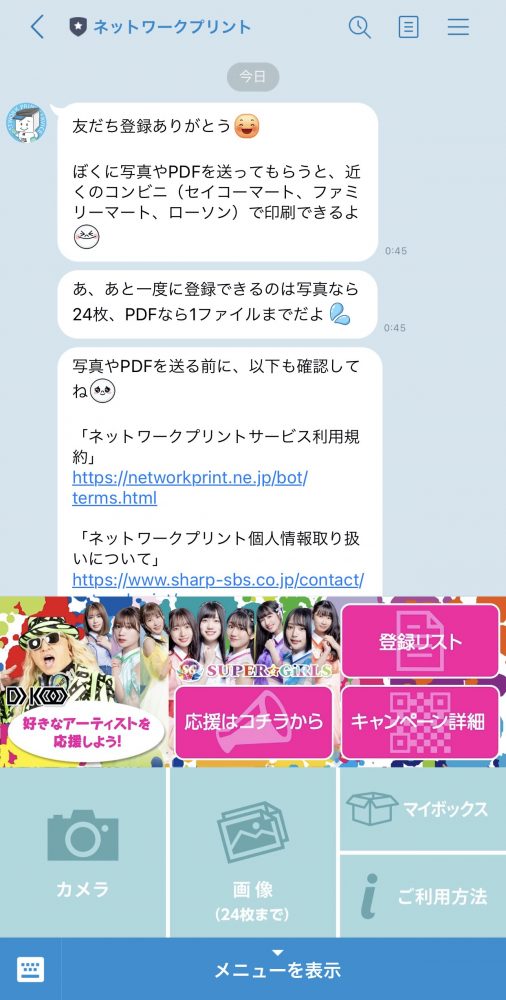
このアカウント宛に写真をPDFを送信すると、それをコンビニで印刷できるというものです。ユーザー登録も必要ないし、超簡単です。
なお、コンビニの中でも特にシール印刷できる端末は、ローソンだけとなっています。シールプリントしたいならローソン、です。
まず「画像」をタップして、印刷したい写真を選択します。
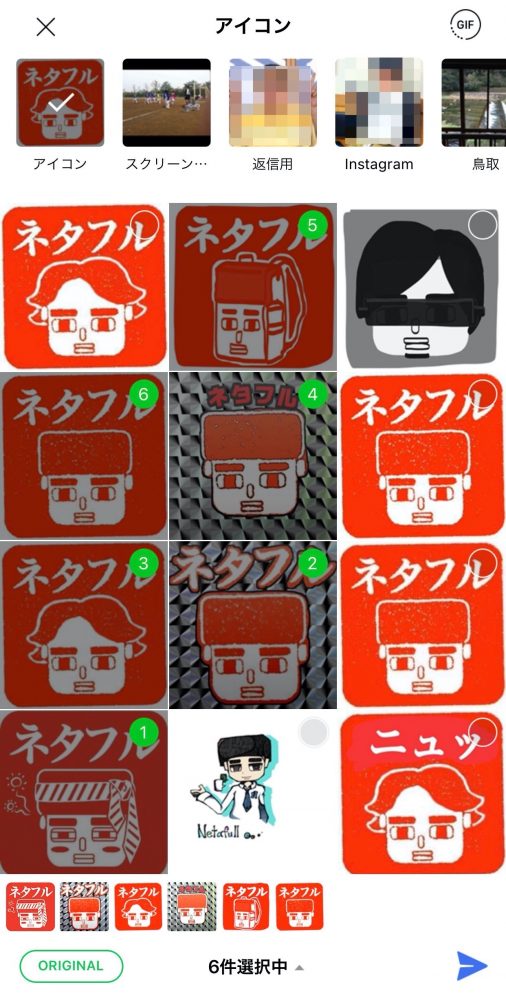
今回は、自分が使用しているアイコンを印刷してみます。印刷してみると分かりますが、本当は正方形ではなく、普通の写真サイズのほうが良いです。後で分かります。
普通にLINEで写真を送信します(いちおうORIGINAL画像にしてます)。
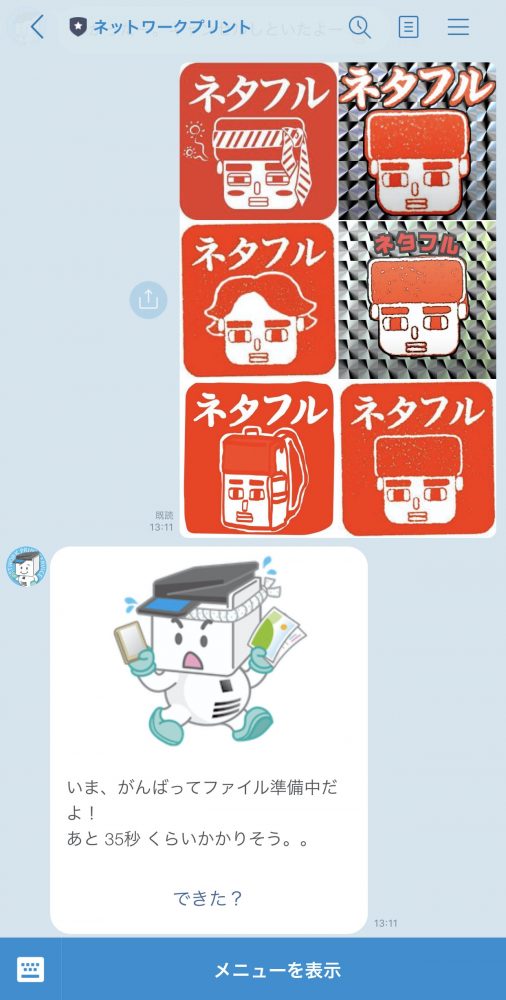
少し待ったら「できた?」をタップします。
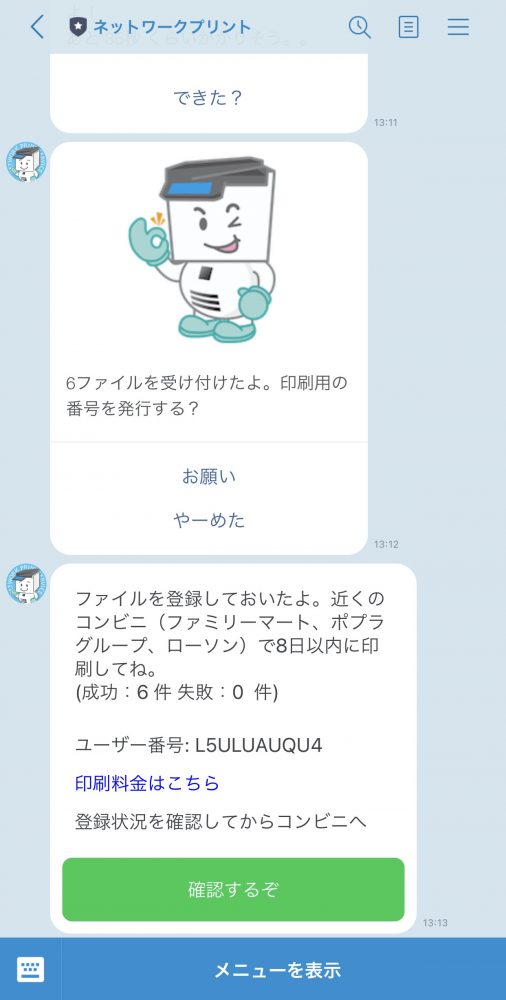
「〇〇を受け付けたよ」が表示されれば準備完了です。印刷用の番号の発行を「お願い」します。改めて再送信する場合は「やーめた」です。
そして「お願い」をタップすると、ユーザー番号が表示されます。これをローソン店内にあるマルチプリンターに入力することで、LINEで送信した写真をプリントできるという寸法です。簡単ですよね。
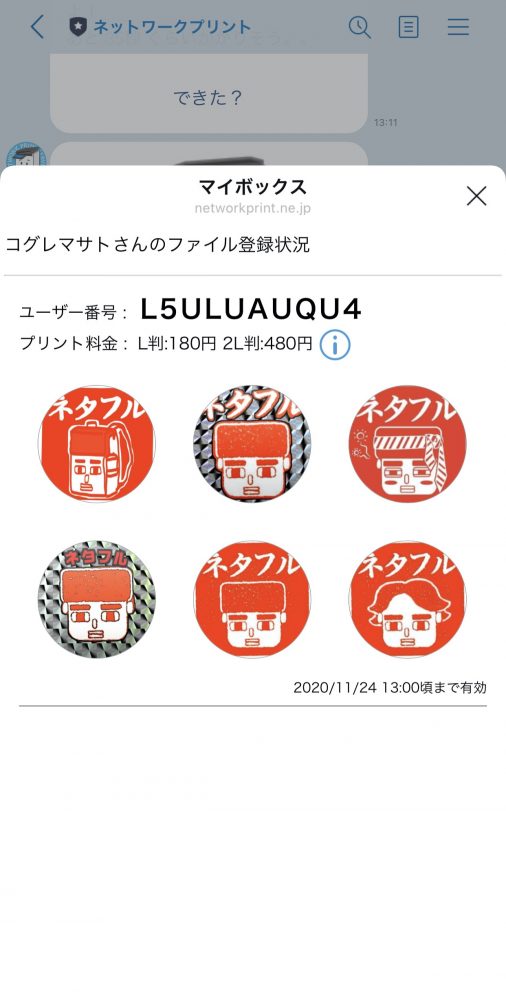
「確認するぞ」をタップすると、ユーザー番号やプリント料金、アップロードした写真が確認できます。なお料金はコンビニによって異なる場合があります。
いざローソン店内へ

ユーザー番号を携え、ローソンにやってきました!
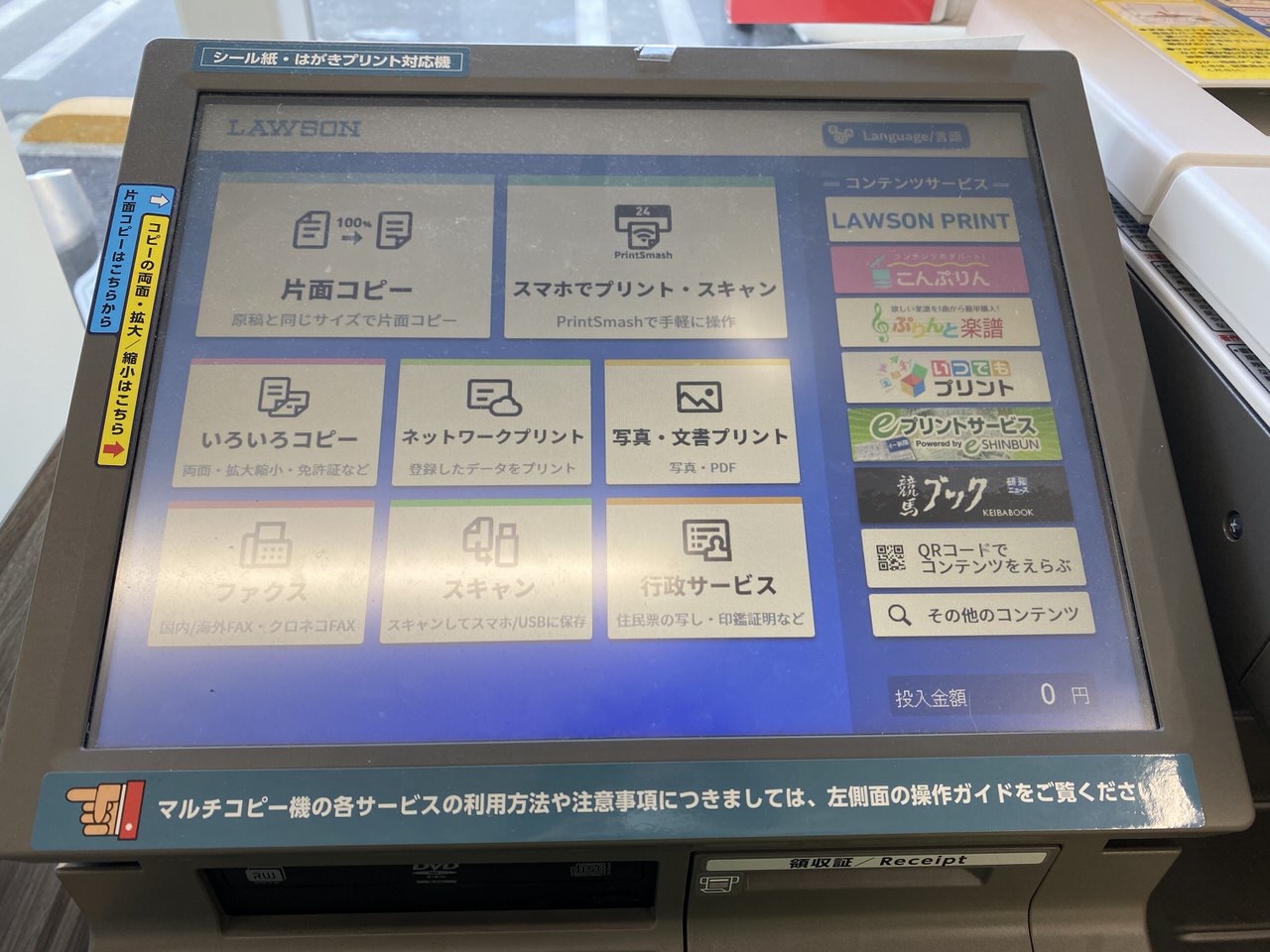
シールプリントに使うのは、コピー機の左側にあるこちらの端末です。画面の中央に「ネットワークプリント」があります。
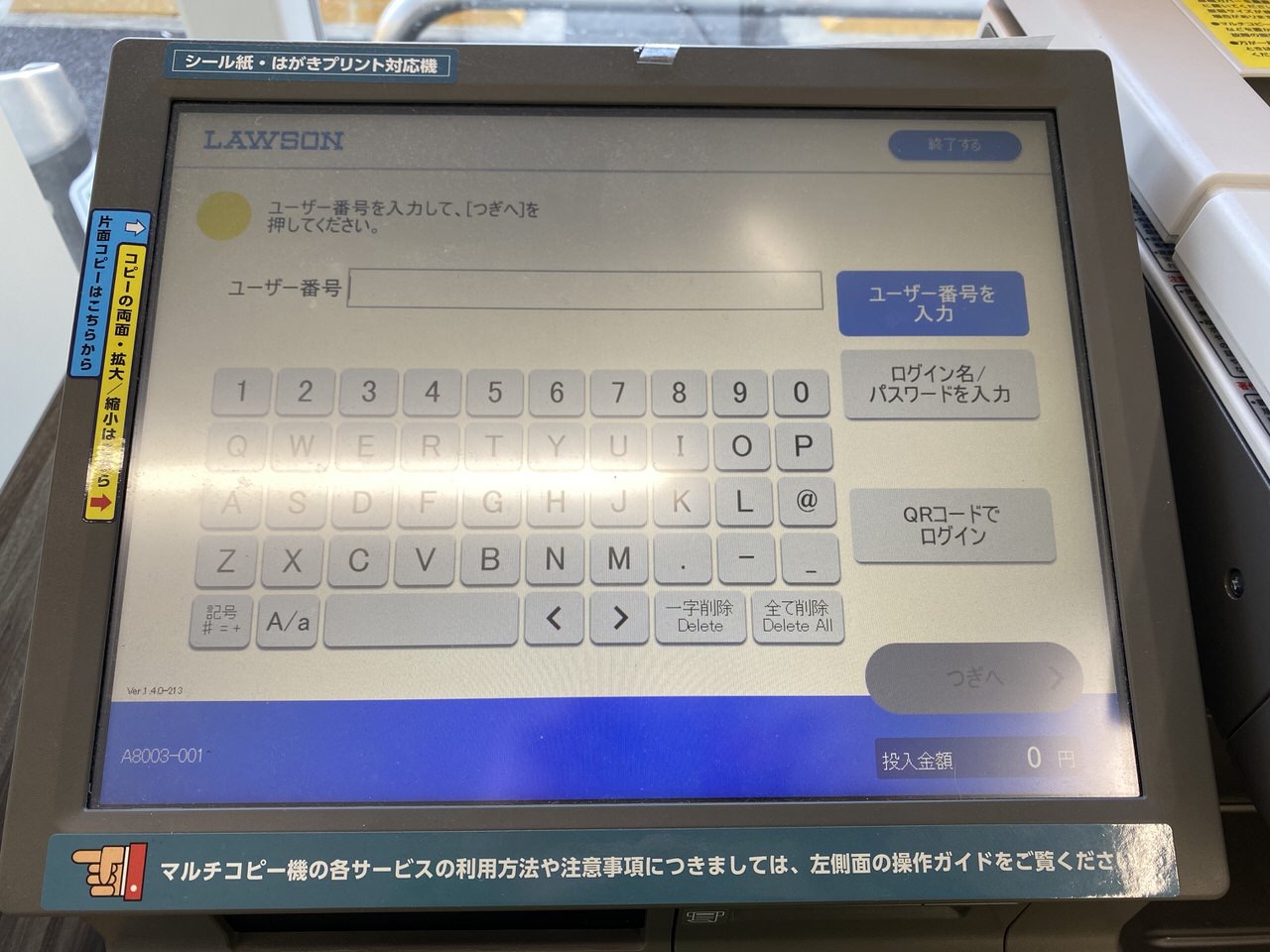
続いてユーザー番号を入力します。
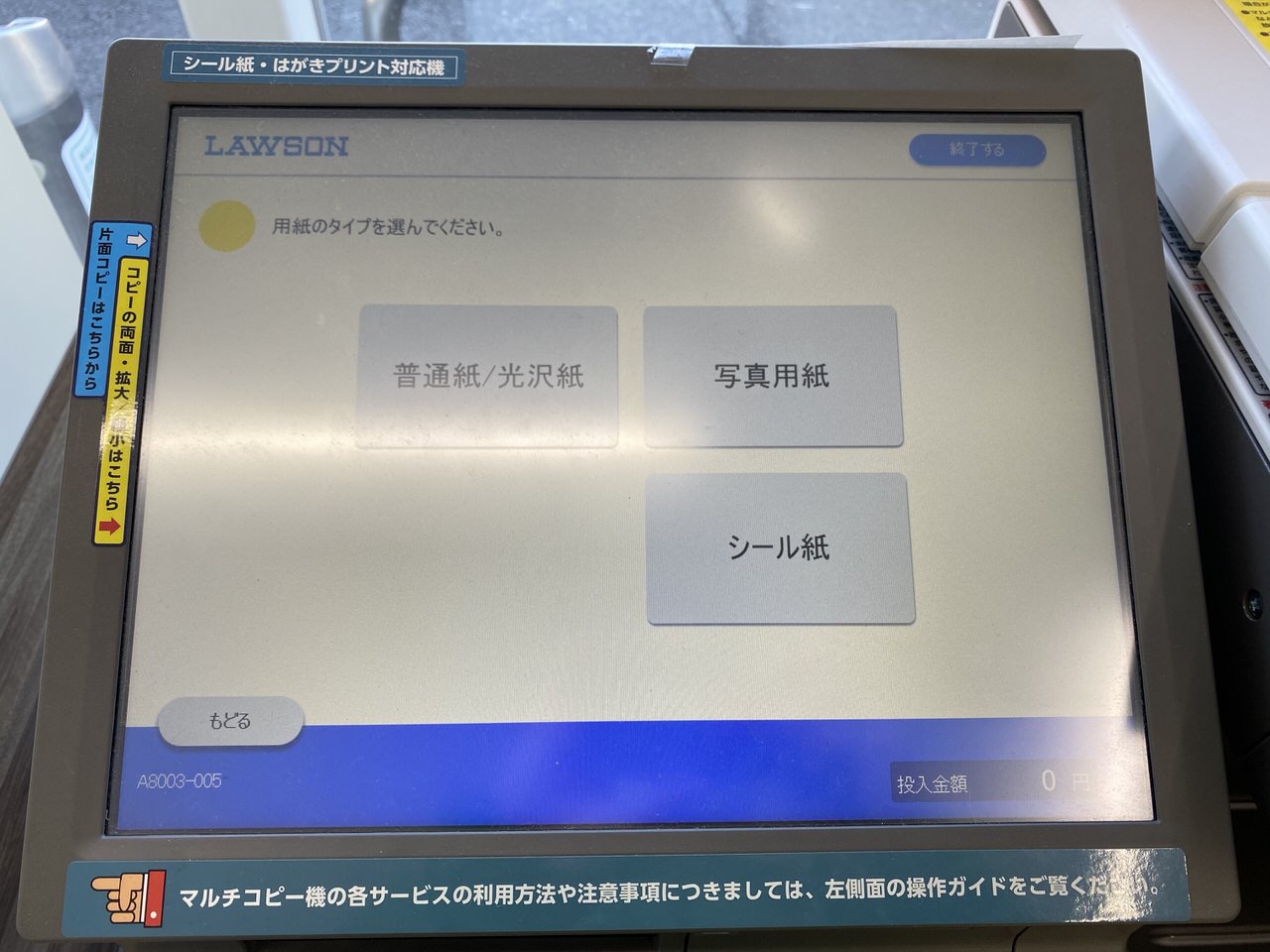
シール紙を選択します。
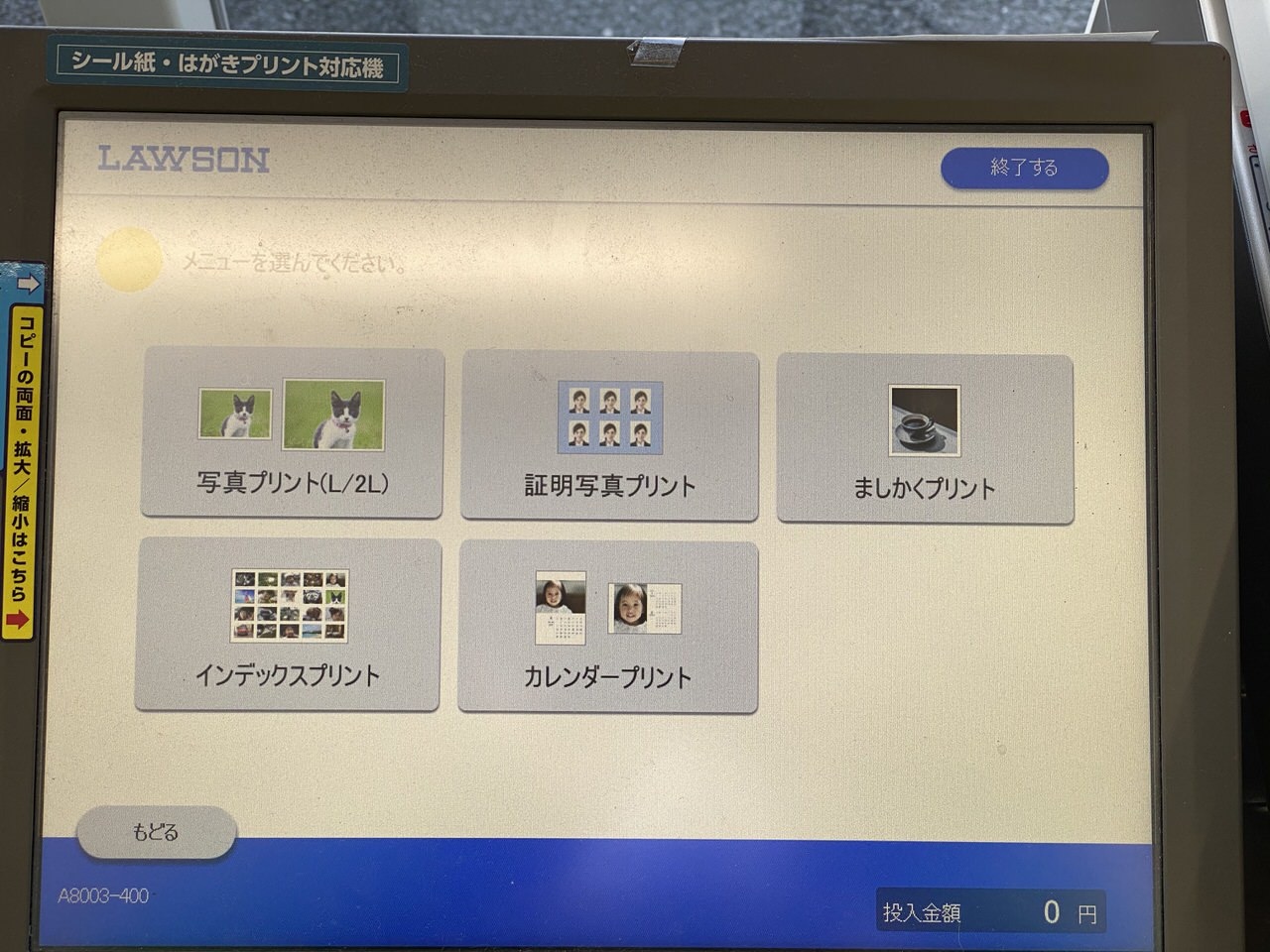
ここで用紙選びで悩んだのですが、写真プリントだと一つのアイコンで1枚が印刷されます。証明写真プリントだと同じ写真が複数印刷されます。
となると、インデックスプリントだな、となるわけです。
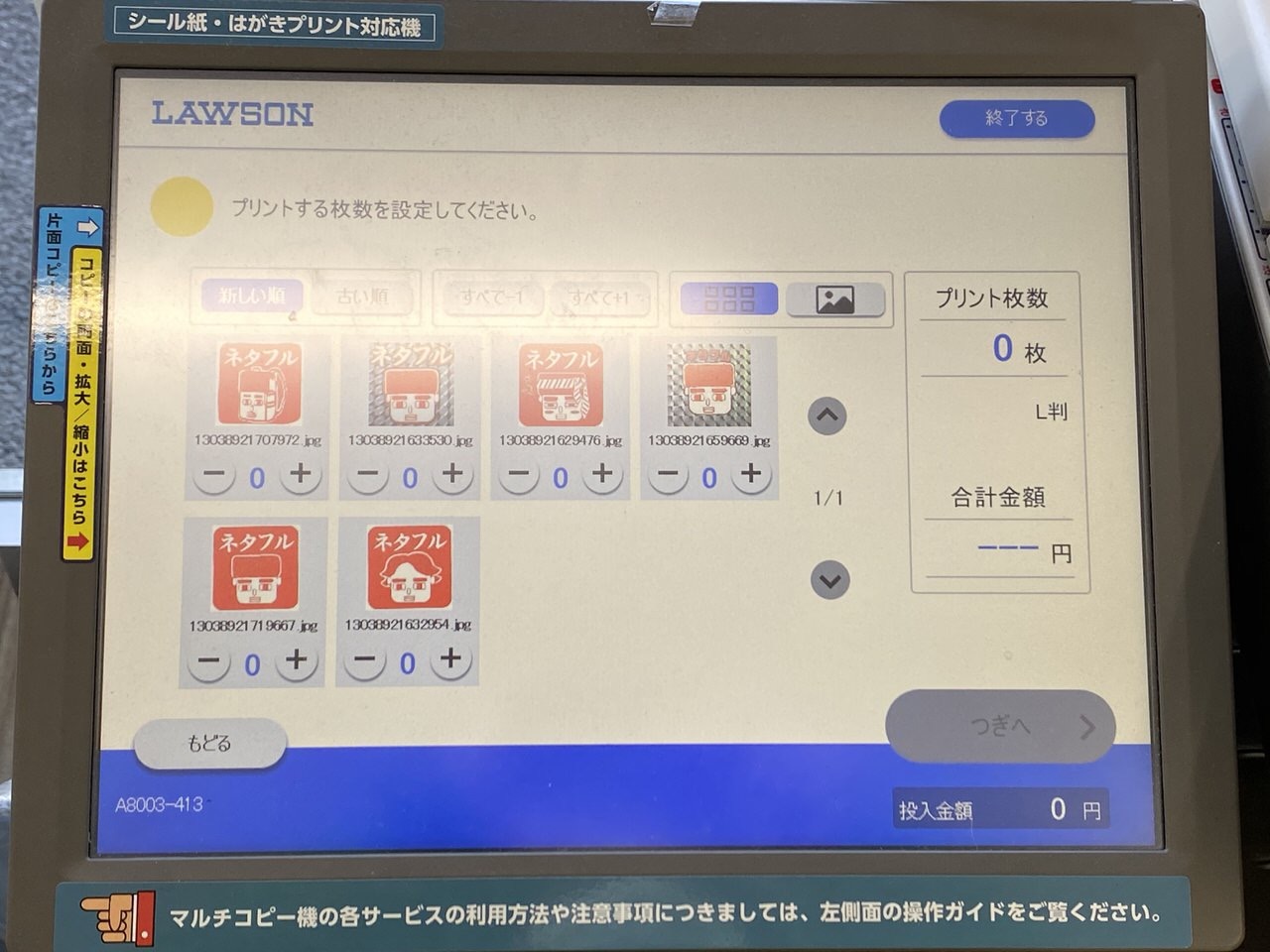
プリントする写真を「+」していきます。
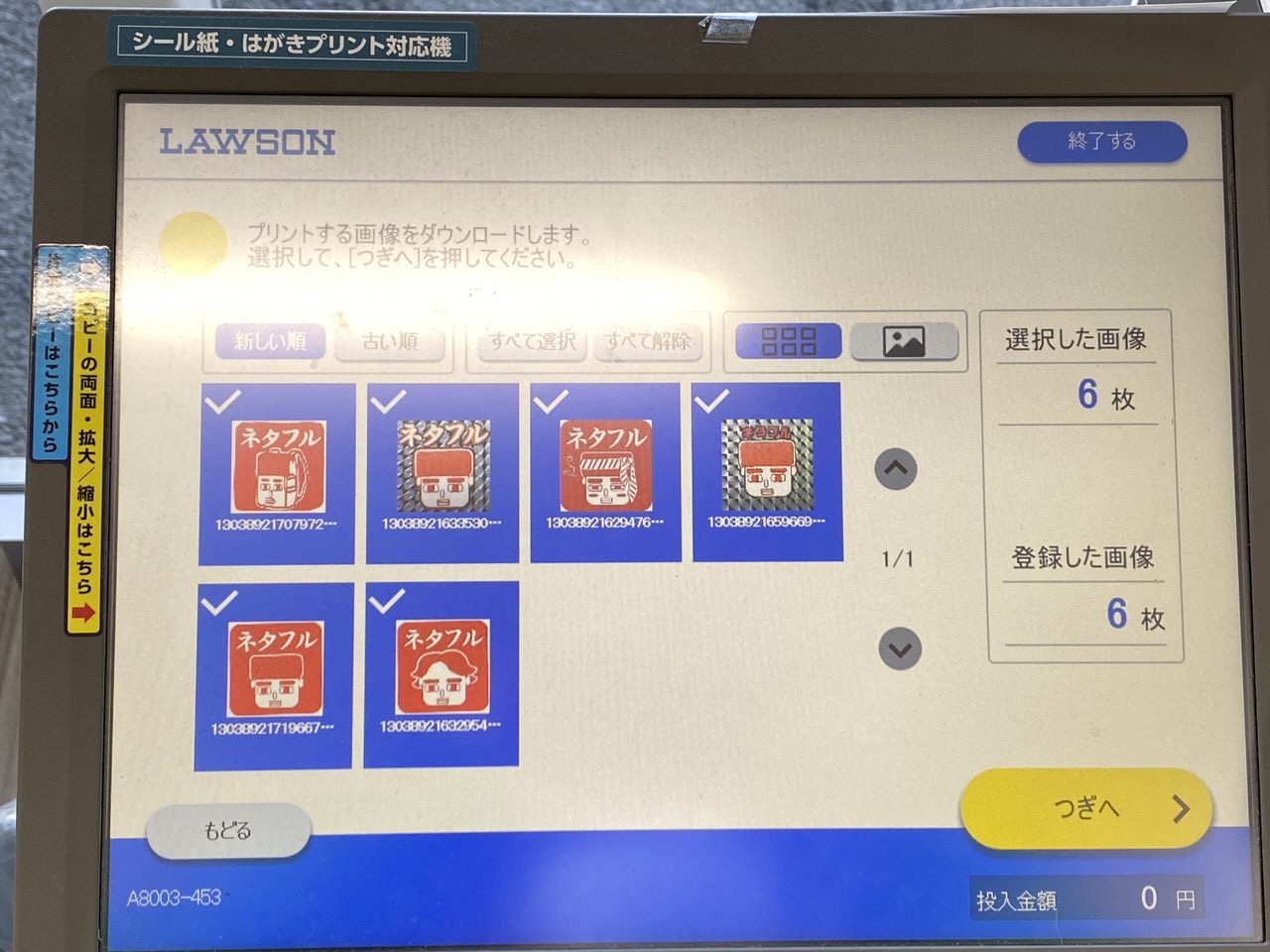
6枚が選択されました!
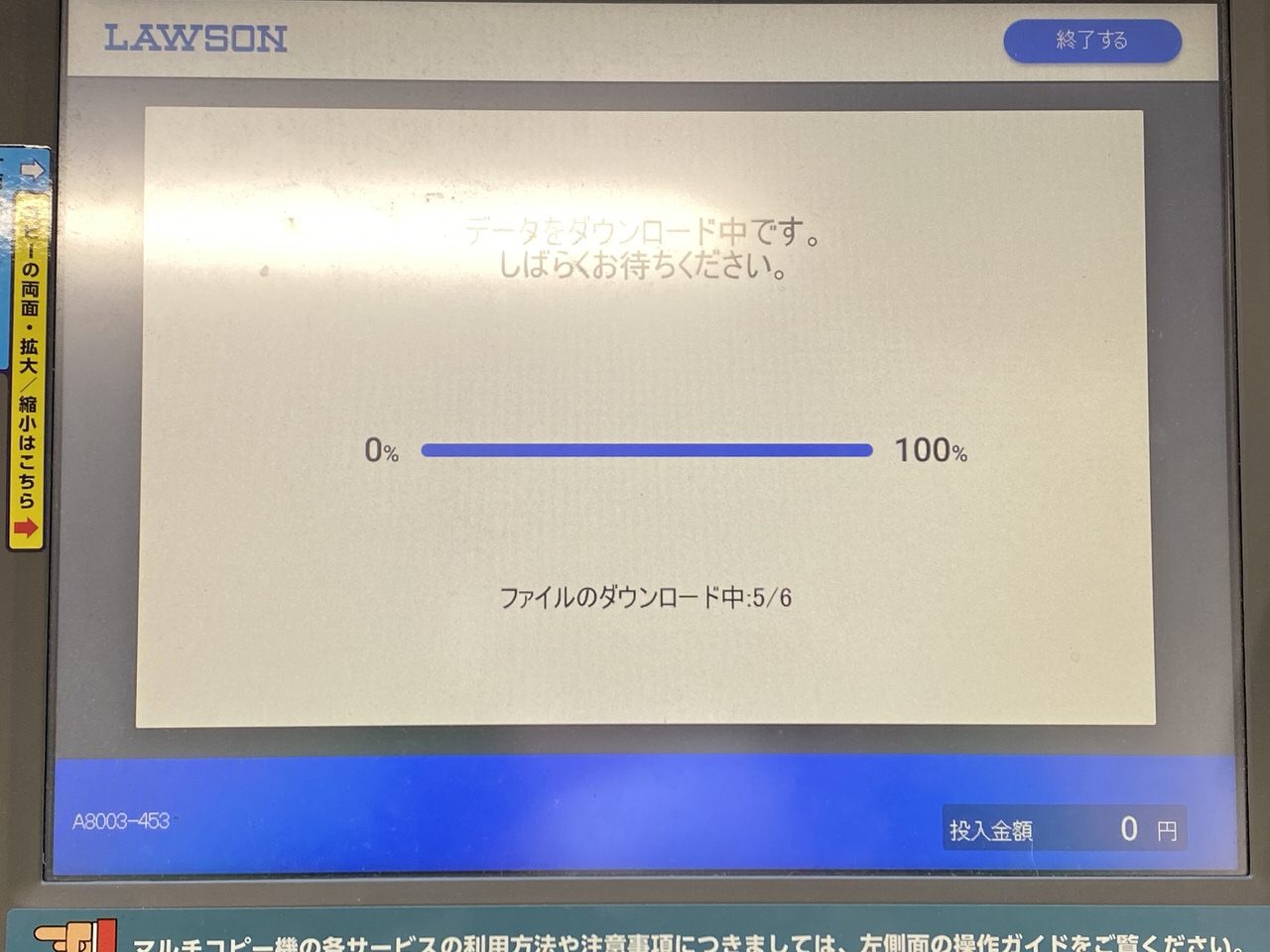
ファイルがダウンロードされます。
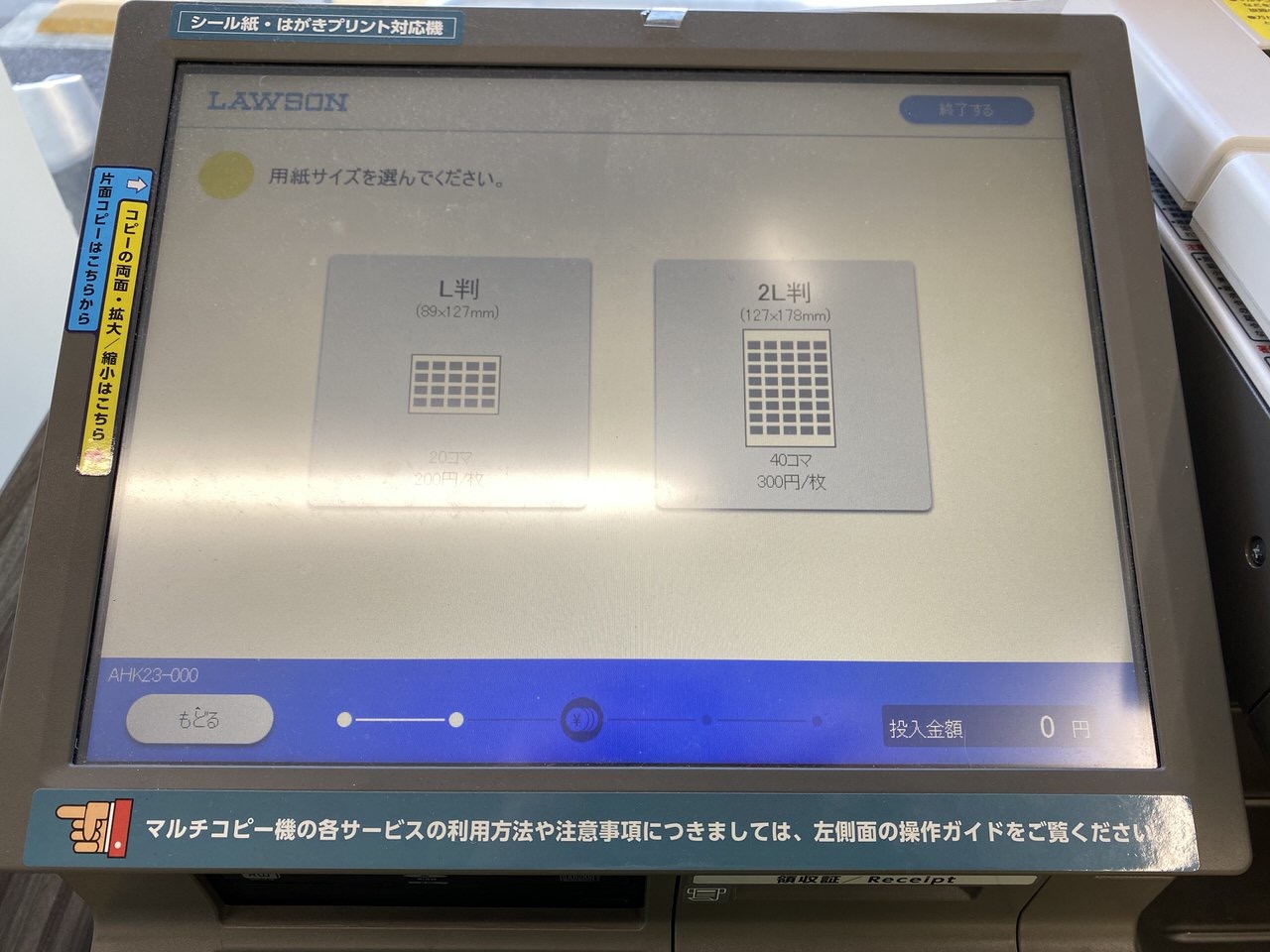
今回はL判です。
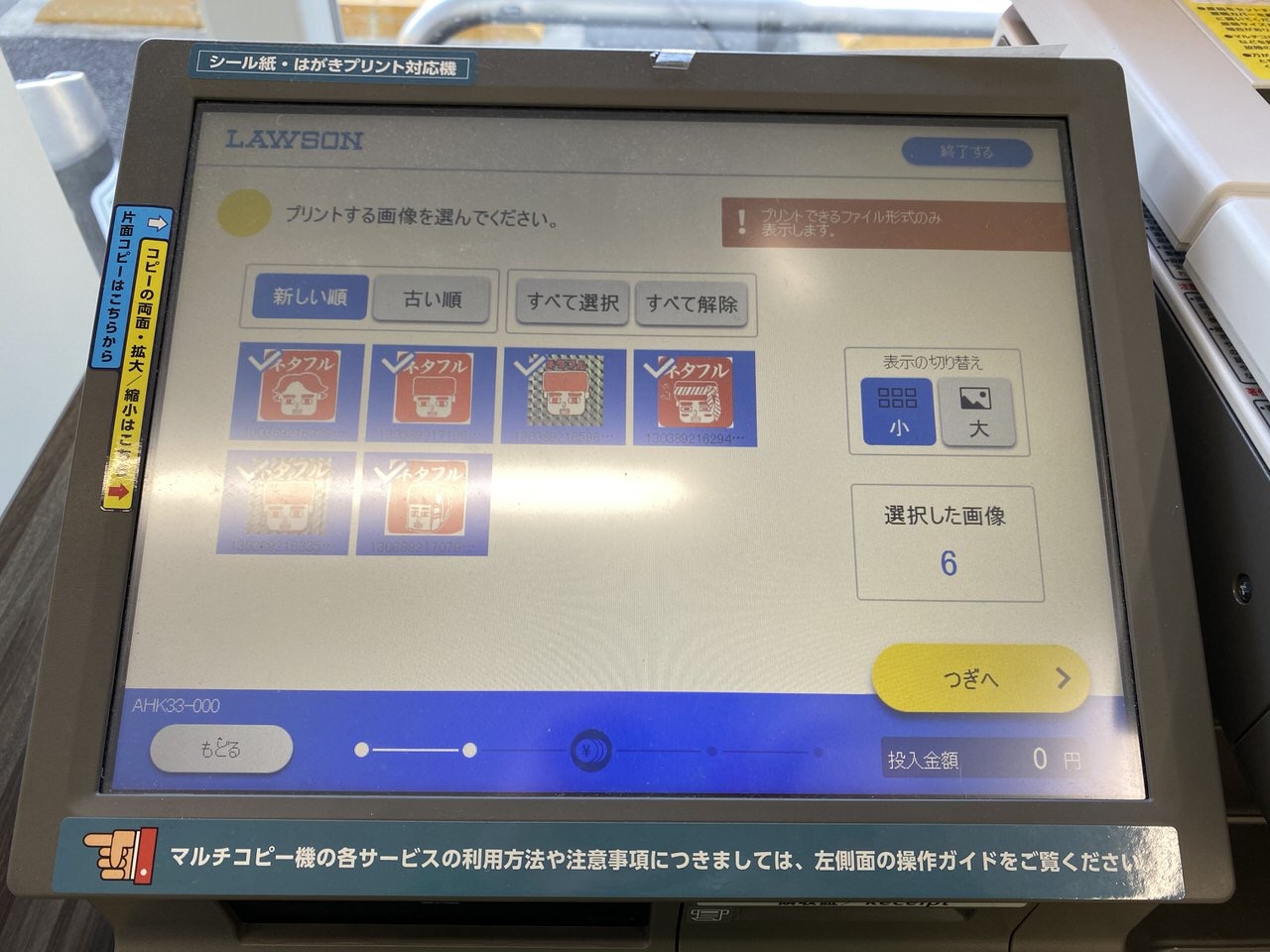
いよいよ写真を選択してプリントへ。
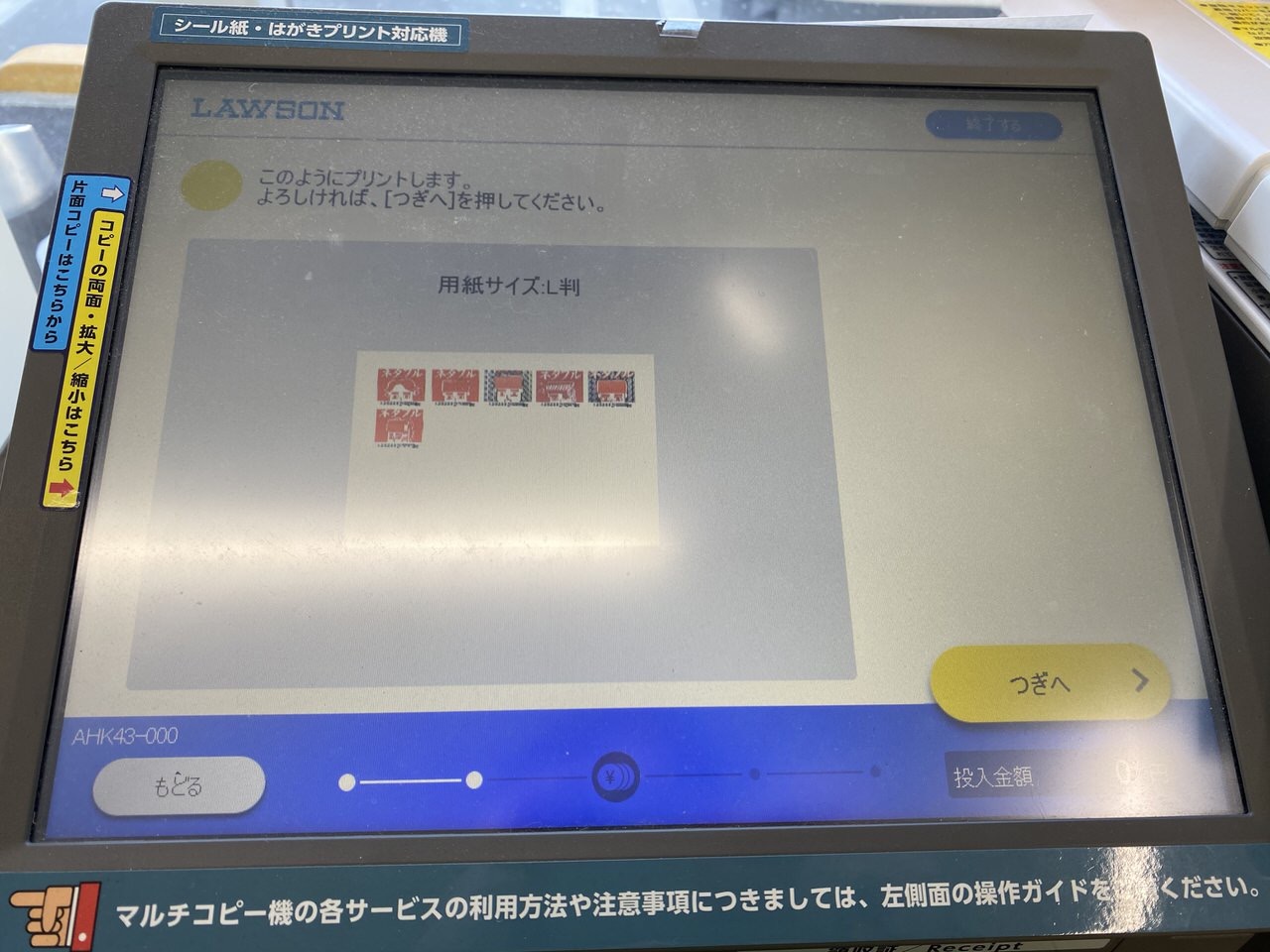
今回は素材を6個しか用意していませんが、最大で20個まで印刷できそうですよ。
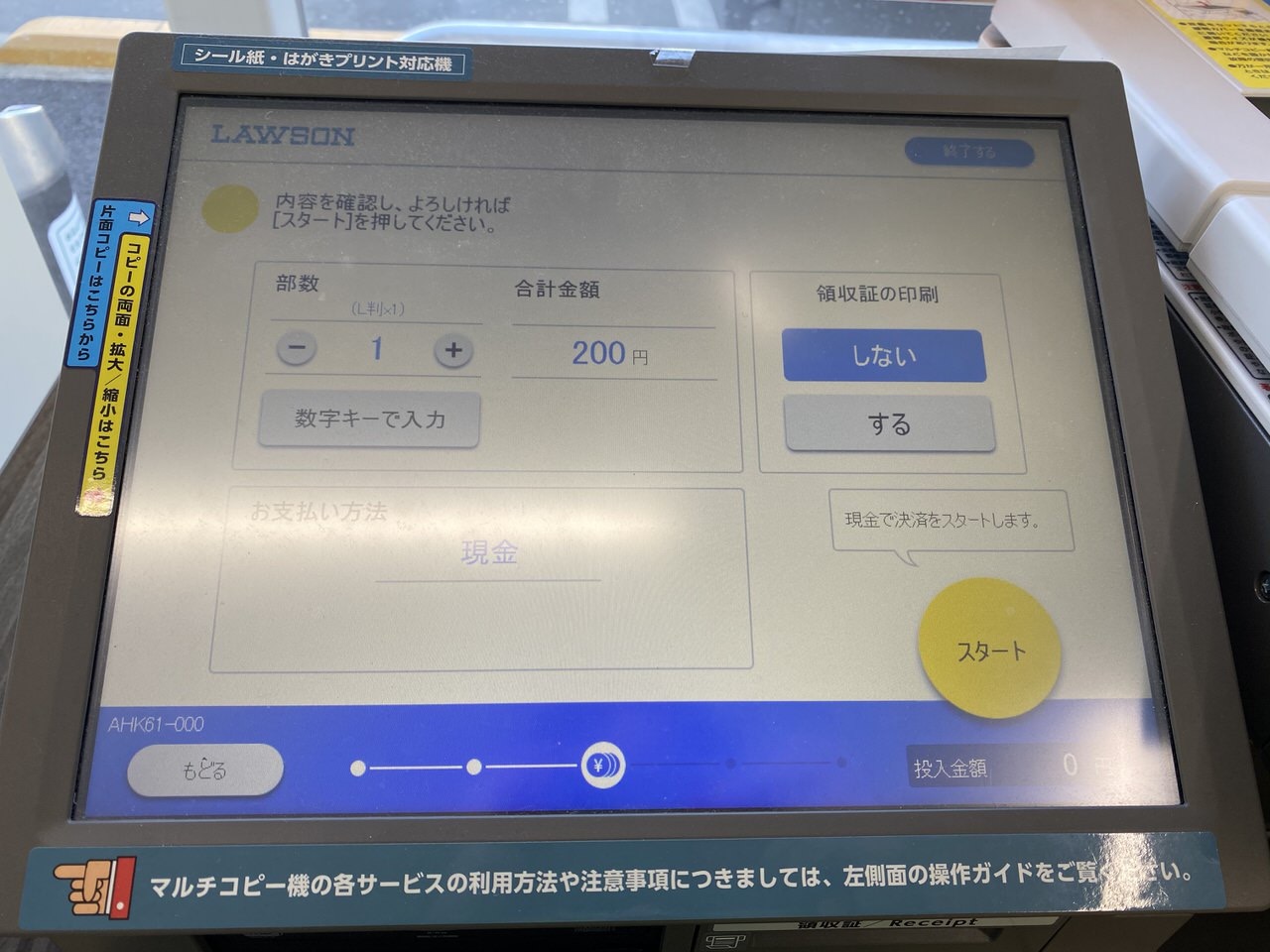
L判は1枚200円なので、もし20個を印刷したら1個あたり20円と非常にリーズナブルです。
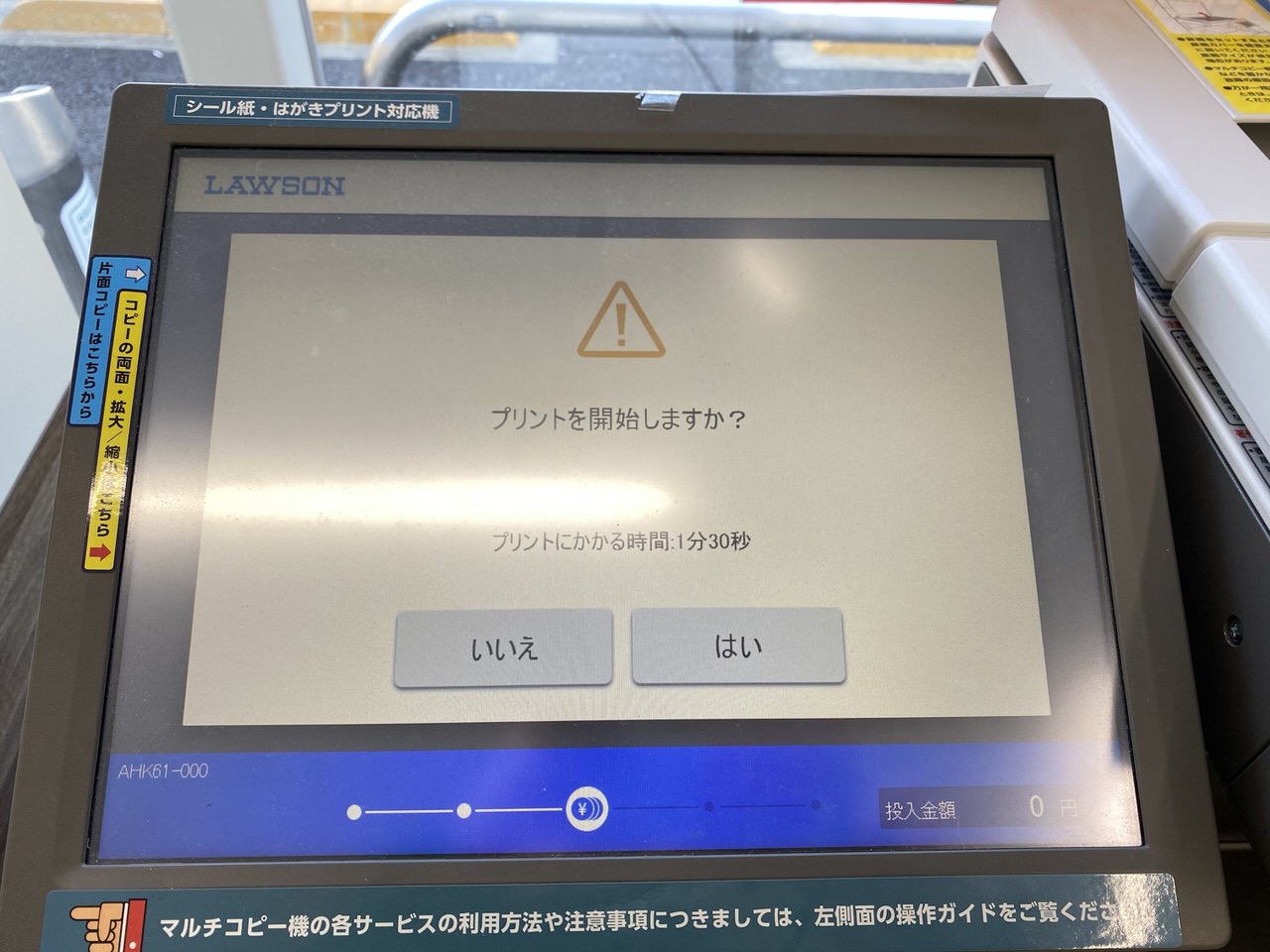
プリントします!
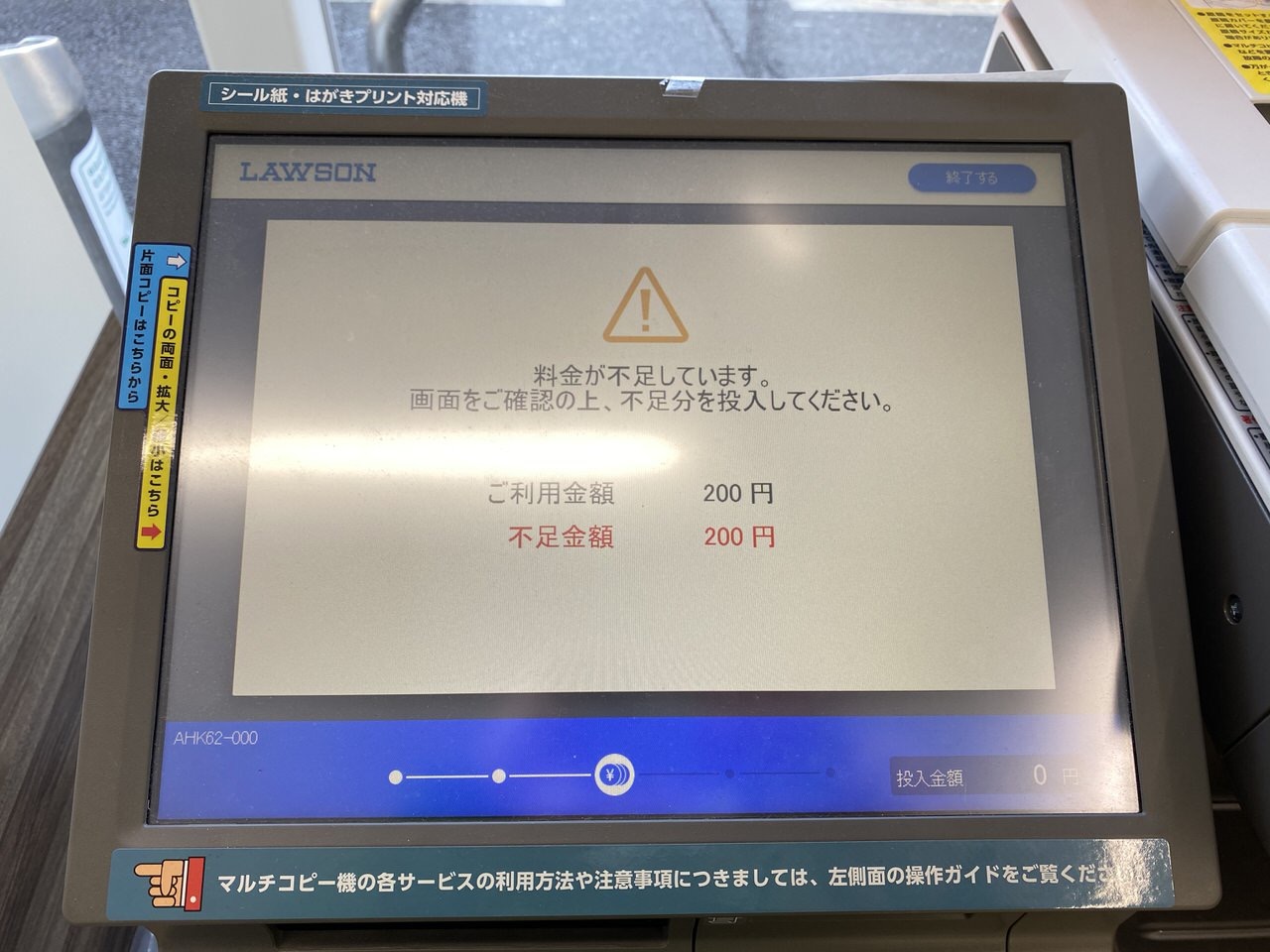
と思ったら、料金を入れていませんでした。
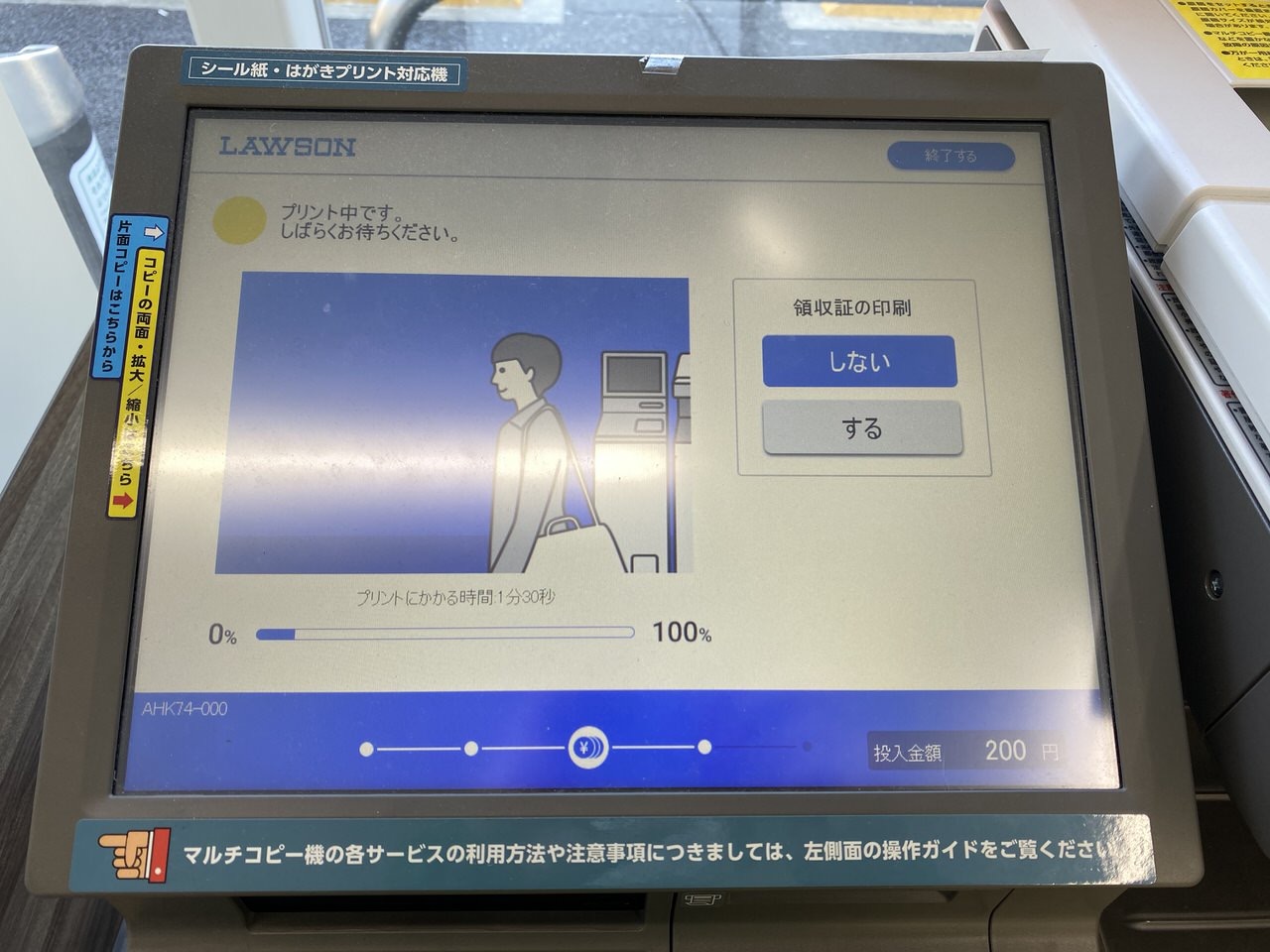
端末に200円を投入し、改めて印刷開始です。投入口はディスプレイの下にあります。
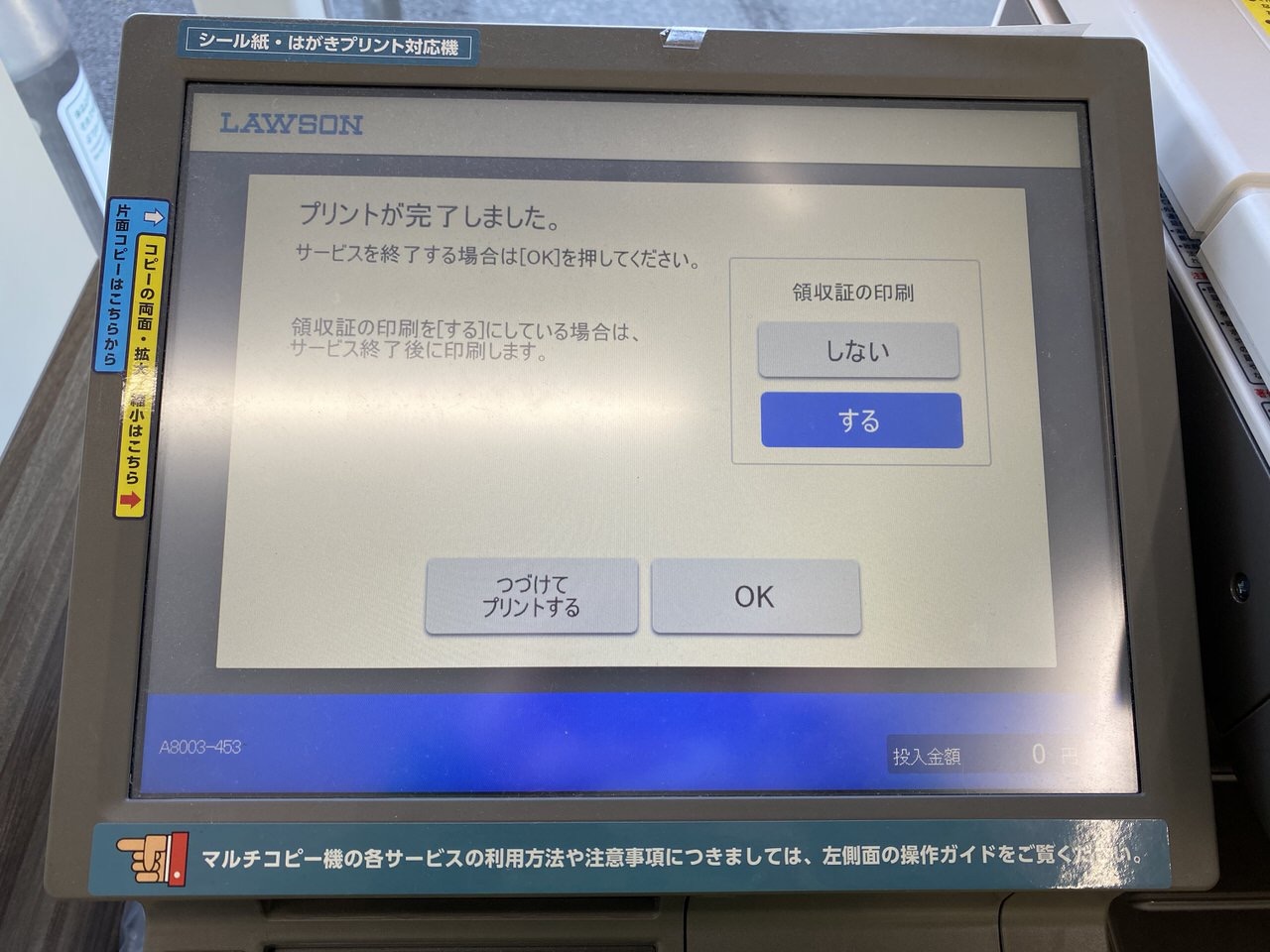
プリント完了!

端末の下にあるプリント排出口から、印刷されたシールを取り出します。

光沢感のあるシール紙が出てきました!
正方形じゃないほうがいいですよ、と先に書いたのはこういうことだったのですが、でも、これはこれで味があるというか、かわいいというか。
ハサミを持参するのを忘れたのに気づき、ローソンでハサミも買いました。

チョキチョキ♪

どうですか!? かわいくないですか!?
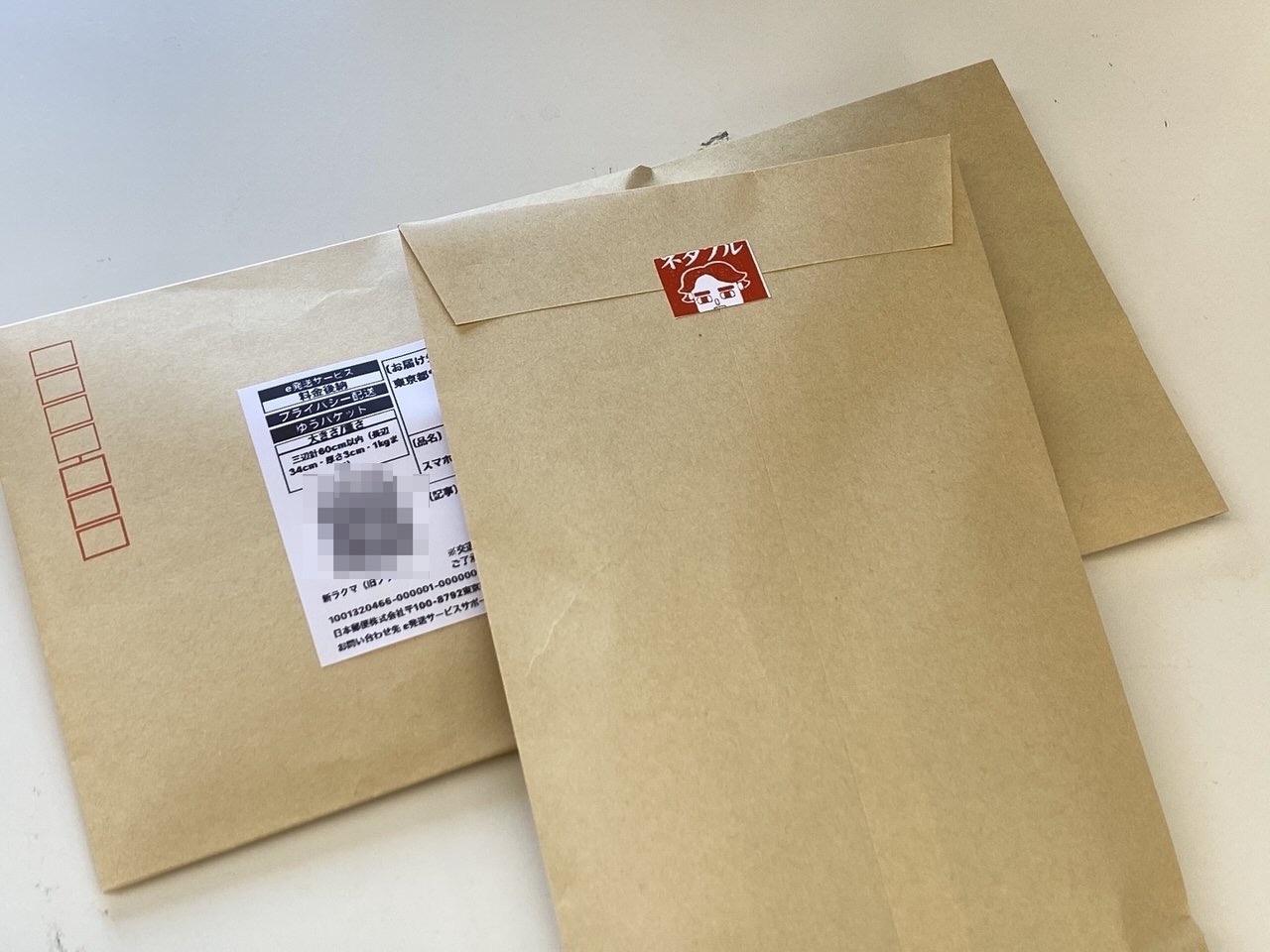
これが届いたら「あ、ネタフルから荷物が届いた!」と思って貰えますよね。ちょっとしたサプライズですけど、こういうのやりたくなります。
自分でいうのも手前味噌すぎますが、なんともかわいいシールができたと思います!
驚くほど手軽にシールプリントができた
コンビニプリントが簡単だと知りつつ、なかなか印刷する機会がありませんでした。それが今回、LINEで印刷を試したところ、びっくりするほど簡単です。
こういうサービスにありがちなユーザー登録が必要ないというのも手軽すぎます。とりあえずLINEで写真を送信すれば、スッとローソンに行って写真が印刷できてしまうという。しかもシールプリントが!
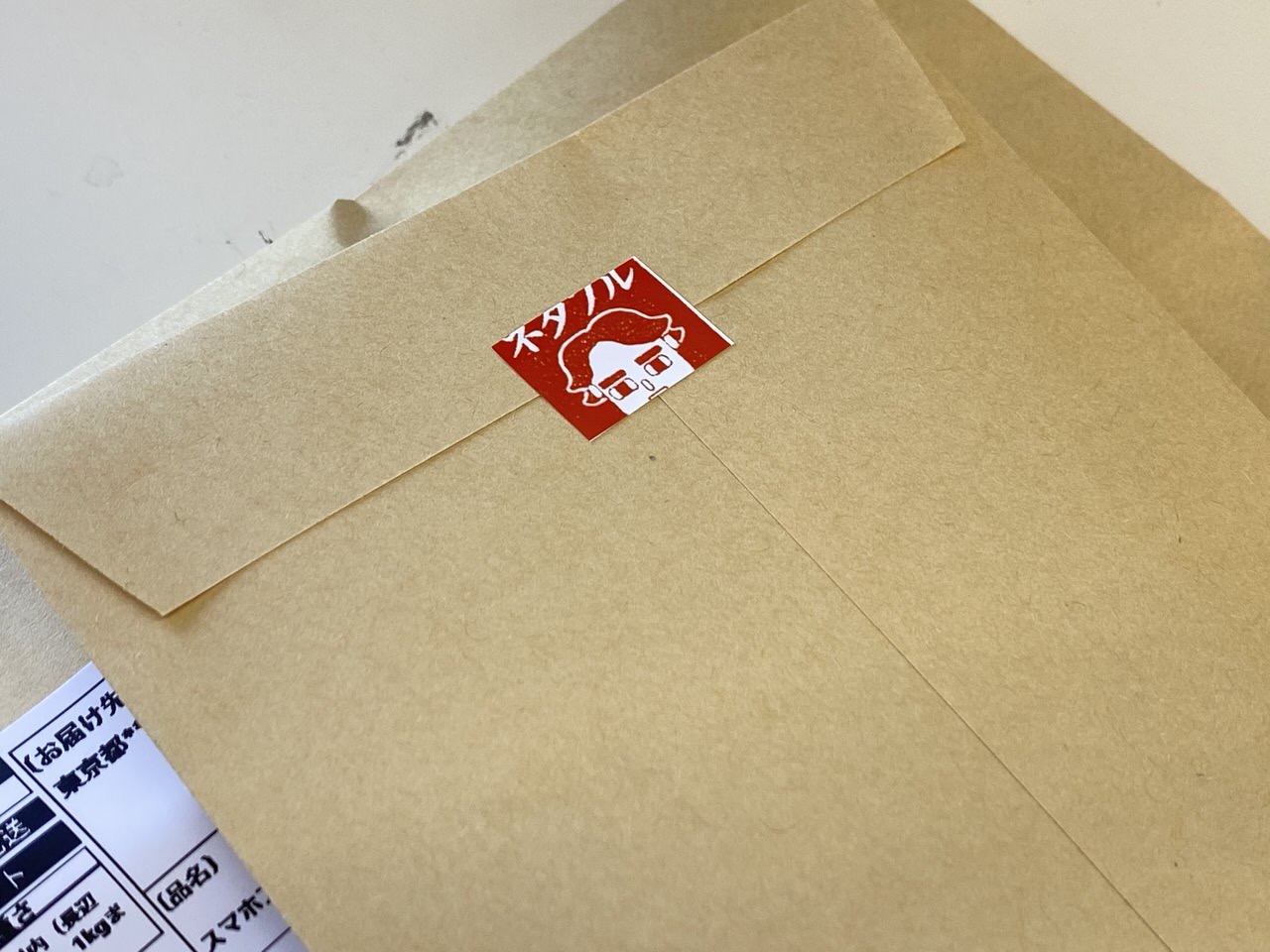
クリエイターの人なら、登録したユーザー番号をネットで販売して、ファンの人にローソンでオリジナルステッカーを印刷して入手してもらう、ということもできますよね。
シール印刷は、いろいろと発想が刺激されて楽しいですね! ぜひみなさんもお試しを!!
▼ネットワークプリントで「シール活動」しよう!操作説明編|ローソン研究所
他のオジ旅メンバーの記事
▼#ローソンシールプリント で、ごはんの記録を彩る #オジ旅PR – オジ旅
▼#ローソンシールプリントで世界にひとつのプレゼントをつくってみたよ!#オジ旅PR – オジ旅
▼#ローソンシールプリント を使って家事をラクに! #オジ旅PR – オジ旅
▼手帳づくりグッズに #ローソンシールプリント レギュラー入り! #オジ旅PR – オジ旅
▼今日の出会いの記念に受け取ってほしい。オリジナルシールのおみやげを #ローソンシールプリント #オジ旅PR – オジ旅
